视频出现颗粒状且充满噪音的原因有多种,其中之一就是拍摄光线不佳。 其他因素,如加热传感器、放大、压缩和外部信号干扰,也会使视频产生噪音。 这些因素有时是不可避免的,这意味着无论我们喜欢与否,我们仍然会体验到它们,即使我们的相机有多好。 幸运的是,这不再是大问题,因为我们拥有这些可靠、创新的编辑功能,可以 降噪视频. 本文将教您修复颗粒状素材的各种重要指南。 因此,让我们继续阅读下面的内容,以获取今天的基本学习。

在此发现最好的视频编辑工具套件 Video Converter Ultimate. 它具有修复嘈杂视频的最快、最值得信赖的方法。 这款最好的视频降噪软件使用 AI 驱动的视频增强器,只需勾选应用程序即可工作。 与此相一致,使用其强大的增强功能不会出错,因为它可以详细增强您的视频。 它一丝不苟地去除视频中的污垢,使其免受颗粒和噪音的影响。 此外,作为其细致工作的一部分,其功能还包括提高分辨率、减少抖动以及优化画面的亮度和对比度。
最重要的是,它可以通过上传您需要清理的所有视频同时增强您的批量视频文件。 它将使您能够将更改应用于您对单个文件所做的所有视频文件。 因此,在您了解如何使用此最佳工具从视频中去除颗粒之前,请抽出时间在下面查看其主要功能。
如何清理 Video Converter Ultimate 中的批量视频
免费安装惊人的视频编辑器,然后启动它。 然后,根据 转换器 菜单,通过单击上传您的批量视频 添加文件 或者 Plus 图标。
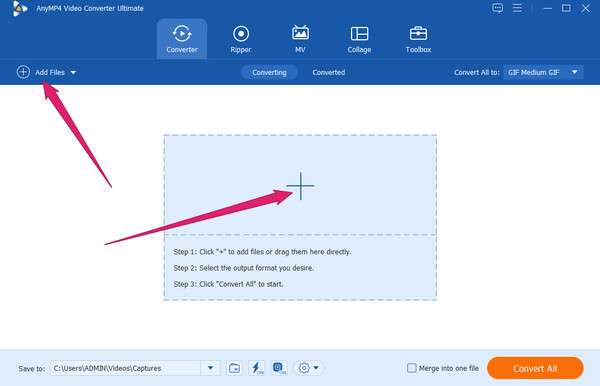
加载视频后,单击 喷漆 文件下的图标。 将出现一个新窗口,您需要在其中勾选 删除视频噪音 选项。 此外,您还可以通过切换它们的框来应用您需要的其他增强功能。
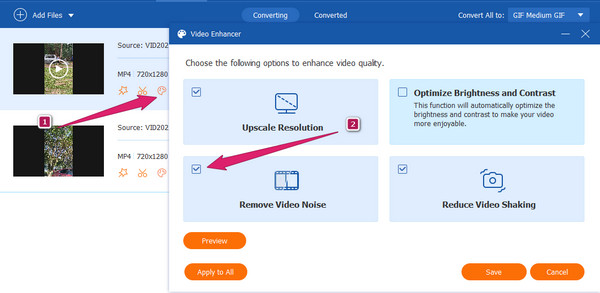
之后,您可以点击 预览 按钮检查经过增强的降噪视频。 如果您认为一切都很好,请单击 全部应用 标签。 这样,您上传的所有视频文件都可以具有与您使用的相同的增强效果,然后单击 保存 之后的按钮。
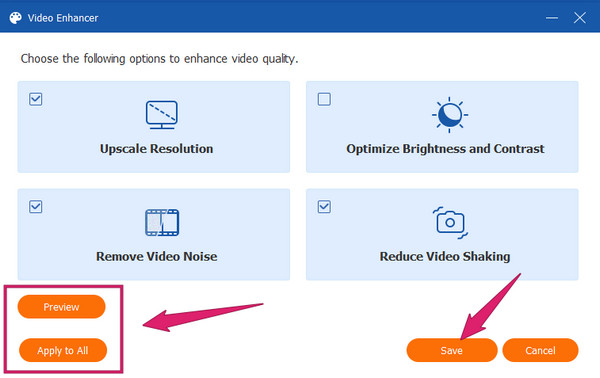
你现在可以点击 转化率 按钮应用更改。 但请确保在转换之前,您必须检查输出格式是否是您想要的格式。 否则,单击它并选择一个。
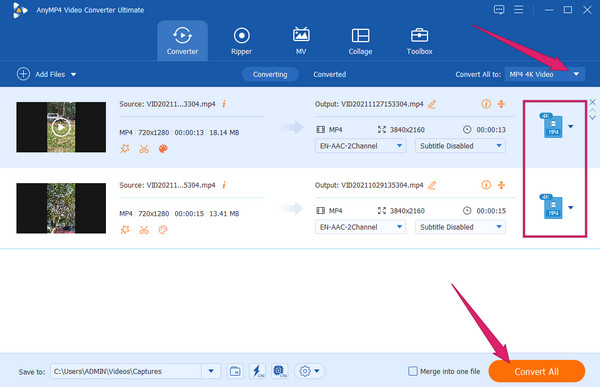
列表中的下一个是 Premiere Pro。 这是另一个带有降噪过滤器的著名视频编辑软件。 此过滤器将使您能够清理视频并消除它们的颗粒和噪音。 降噪滤波器的名称为中值,您可以在软件的效果菜单下找到它。 因此,如果您想查看此 Adobe Premiere 降噪视频工具的程序,请按照以下步骤操作。
如何使用 Premiere Pro 清除嘈杂的视频
打开 Premiere Pro,首先创建一个新项目并上传您需要清理的视频。
完成后,前往 效果 菜单,然后点击 视频特效 选项。 在上述选项下,点击 噪音和谷物 菜单并寻找 中位数 选择。
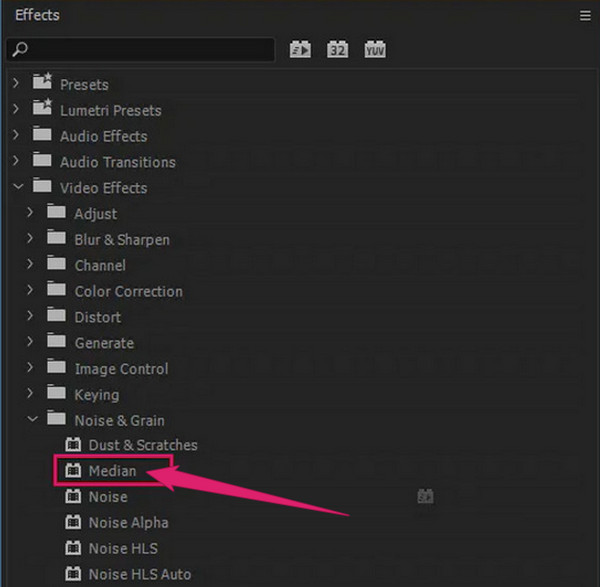
仔细检查 效果 的控制部分 中位数 一旦你点击 落下 菜单。 然后,调整 半径 设置,直到你得到你想要的结果。 之后,您现在可以继续保存和导出编辑后的视频。
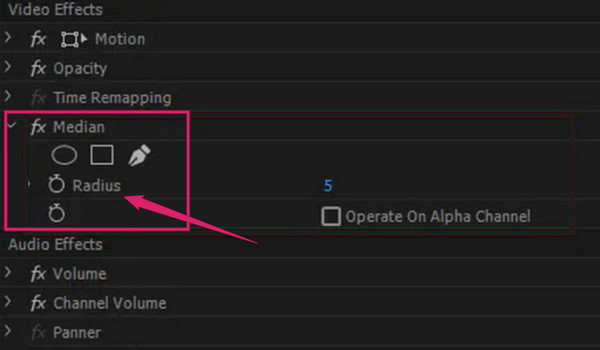
我们还有这个预期的 Topaz 视频降噪器。 Topaz DeNoise AI 是一个视频编辑器,提供了 Topaz Labs 的许多独立版本和插件工具。 顾名思义,它是一个集成了人工智能算法的工具。 除了消除噪音之外,此工具还可以让您增强清晰度并恢复视频的细节。 总的来说,Topaz DeNoise AI 是最好的之一。 但是,其免费试用版的局限性可能会让您看到它的伟大之处。 另一方面,如果您想使用该工具,可以遵循以下步骤。
如何使用 Topaz DeNoise AI 清理嘈杂的视频
在您的设备上启动最好的免费视频降噪器。 然后,通过将视频从本地文件夹拖放到界面上来上传视频。
加载视频后,该工具将自动生成您的视频,并为您提供可以导航的基本设置。
调整 消除噪音 部分,直到达到您想要的设置。 然后,单击 另存为 选项卡继续导出文件。
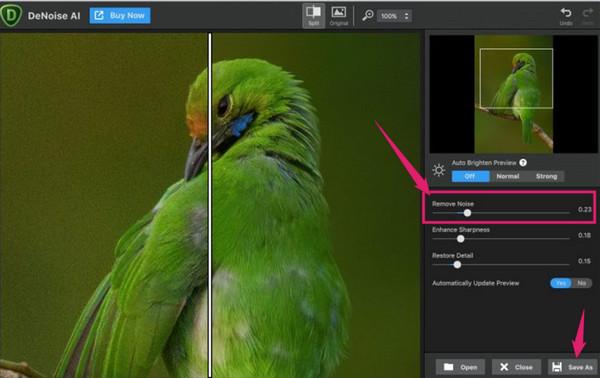
今天有许多视频编辑应用程序可用,但如果您正在寻找视频降噪应用程序,则可以使用此 VivaVideo。 您可以在 iPhone 和 Android 上获取此应用程序,具有相同的功能和特性。 此外,它还可以让您享受除降噪器之外的其他工具,例如背景去除器、屏幕调整器、多轨编辑功能等等。 同时,在您查看以下步骤时,让我们访问其即时视频降噪器。
在您的移动设备上安装 VivaVideo 并启动它。 然后,点击 新项目 标签上传您的视频。
上传视频后,点击 编辑 下面的图标。 然后,向左滑动,直到您看到 降噪 选项。 点击该选项并将面板向右滑动以将其打开。
之后,您已经可以点击 出口 按钮保存您的视频。
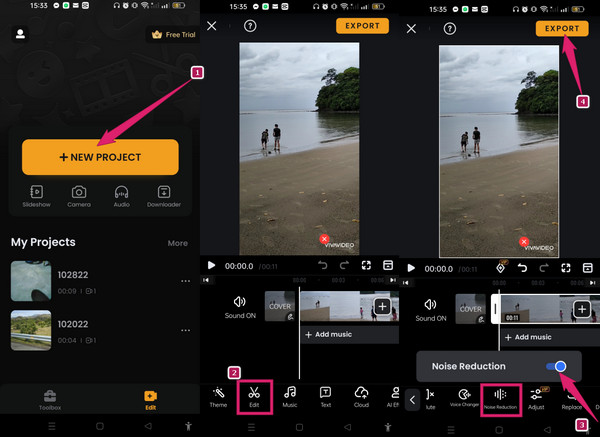
进一步阅读:
我可以在没有 Android 应用程序的情况下对视频进行降噪吗?
不可以。如果您想清除视频中的噪音,您将需要第三方应用程序。 大多数 Android 手机没有内置的降噪工具。
我可以避免获得有颗粒感的视频吗?
是的。 您必须将相机设置为最佳设置以避免出现颗粒状视频。 使用低 ISO 以获得良好的拍摄效果。
去噪会增加视频的文件大小吗?
不会。对有颗粒感的视频进行降噪实际上最多可以节省 50% 的文件大小。 这意味着它可能会减小文件的大小。
你知道如何 降噪你的视频 在台式机和移动设备上。 本文慷慨地为您提供了三种可在桌面上使用的解决方案和一种可用于移动设备的解决方案。 因此,如果您无法决定哪一个最适合您,例如像这样,请始终选择最上面的那个, Video Converter Ultimate.
更多阅读
如何提高 Windows Movie Maker 中的视频质量
了解有关如何在 Windows Movie Maker 中提高视频质量的有效解决方案。 点击这篇文章,了解详细的分步说明。
除了关于如何在 Premiere Pro 中导出高质量视频的答案外,关于提高质量的指南也很重要。 来这里看看吧。
适用于 Windows 和 Mac 的 5 大惊人 5K 至 8K 转换器
了解五款出色的视频转换器,它们可为您提供卓越的 5K 到 8K 转换。 单击此帖子找出它们是什么。
如何提高 Zoom 上的视频质量? 如果您正在寻找好方法,本文将教您改进 Zoom 视频的特殊方法。